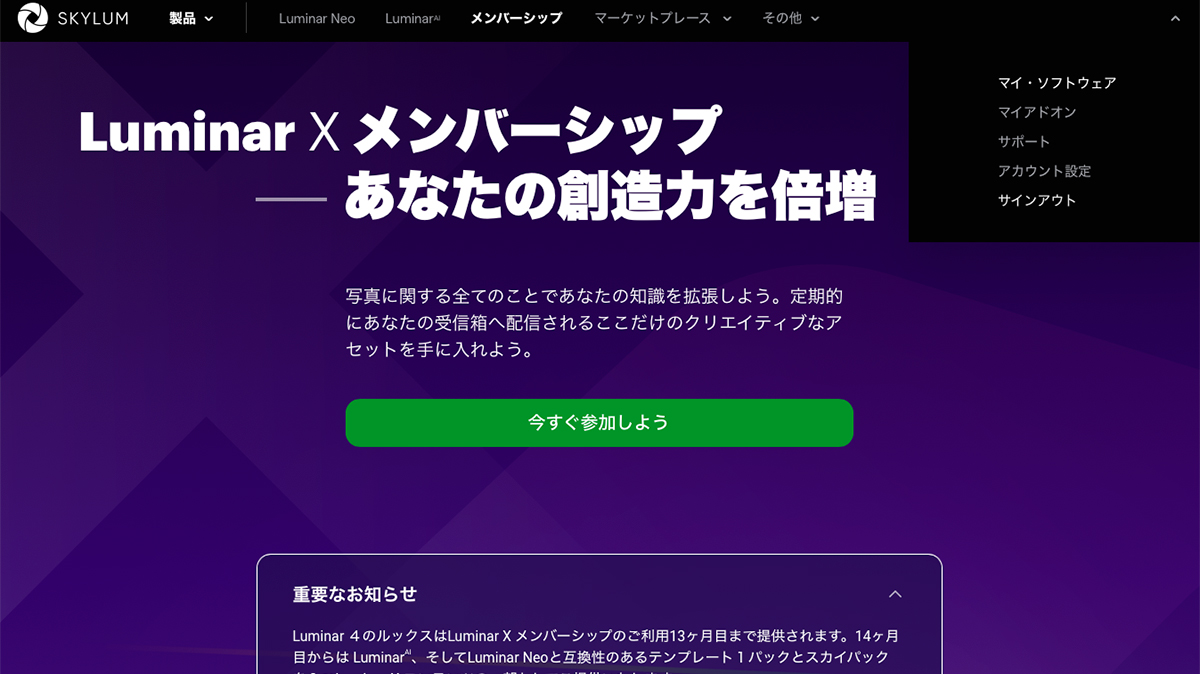Skylum社が開発したAIを使用した最新のRAW現像ソフト、Luminar Neoが2022年2月17日に発売されました。
今回の記事ではそのLuminar Neoのダウンロードとインスール方法についてまとめた記事です。
・Luminar Neoの購入方法を知りたい。
・Luminar Neoの購入プランを知りたい。
・「プロモーションコード」で割引して購入したい。
僕専用のプロモーションコードを用意していただいてますので、ぜひご利用ください!
Luminar Neoは設定された期限内であれば返金対応にも応じてくれますので、まずはお試ししてもいいかなと思います。
Luminar Neoは頻繁に購入プランやホームページのデザインが変更されます。
可能な限り最新の情報に変更はしていますが、若干の差異が出る可能性があることをご了承くださいませ。
Luminar Neoのセールとプロモーションコードについて。
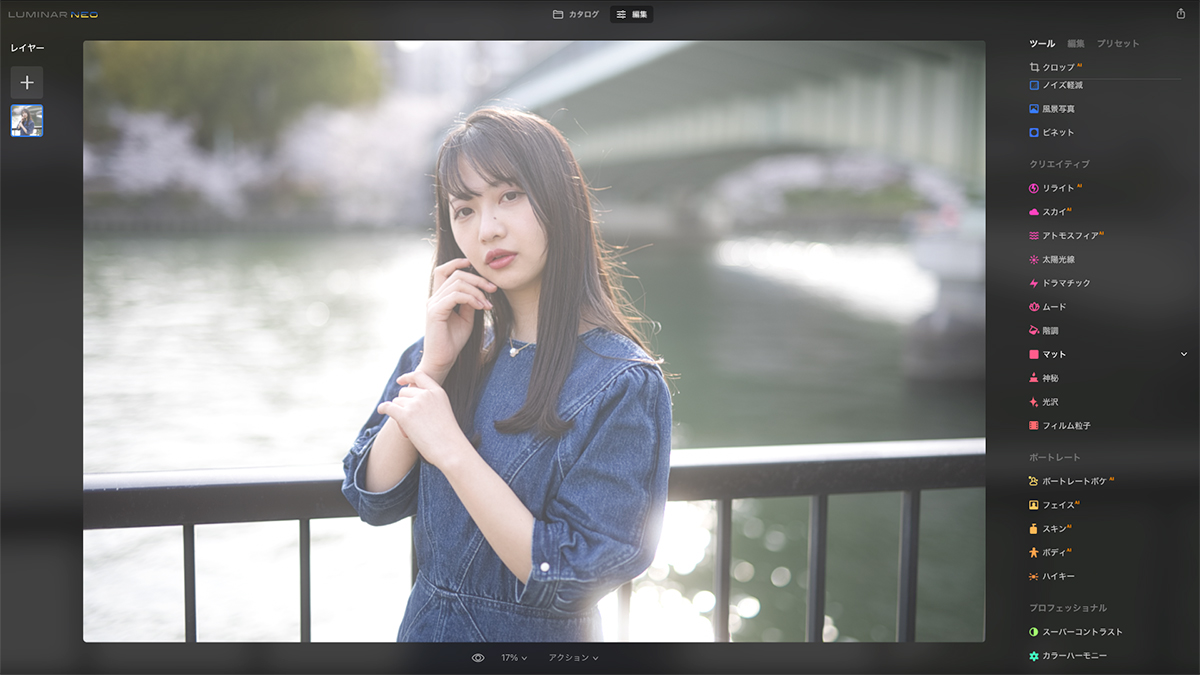
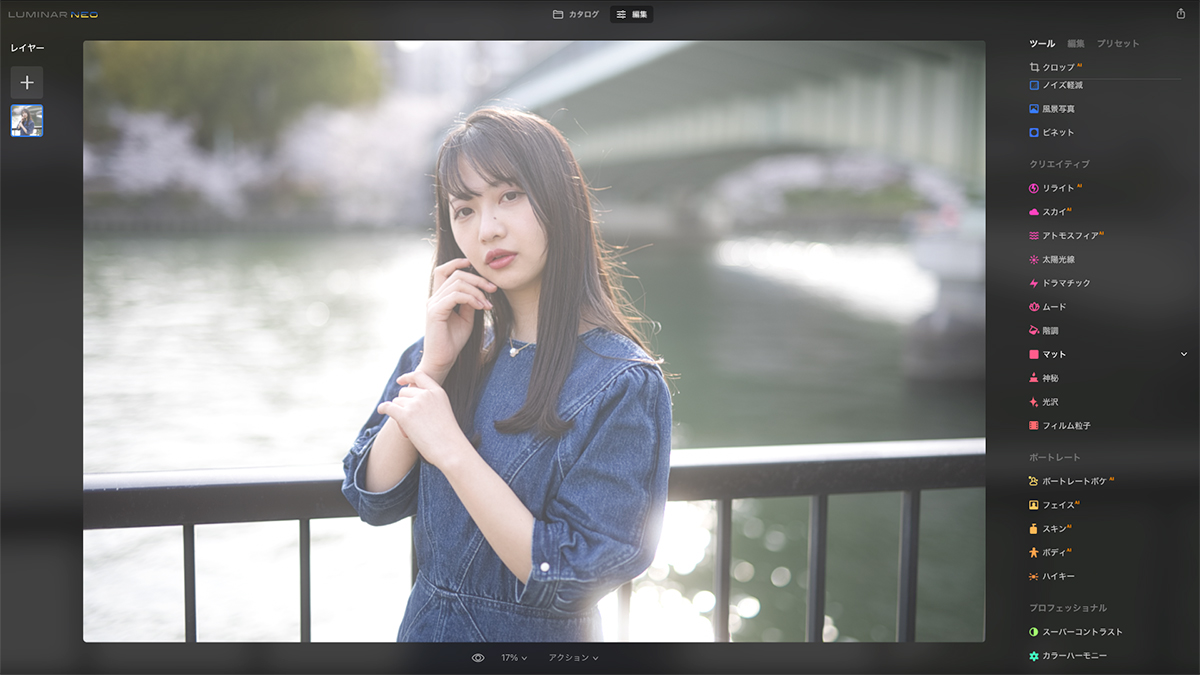
まずは早速、僕専用の割引プロモーションコードについてです。
Luminar Neoの購入プランを決定した後に、下記の決済画面が表示されます。
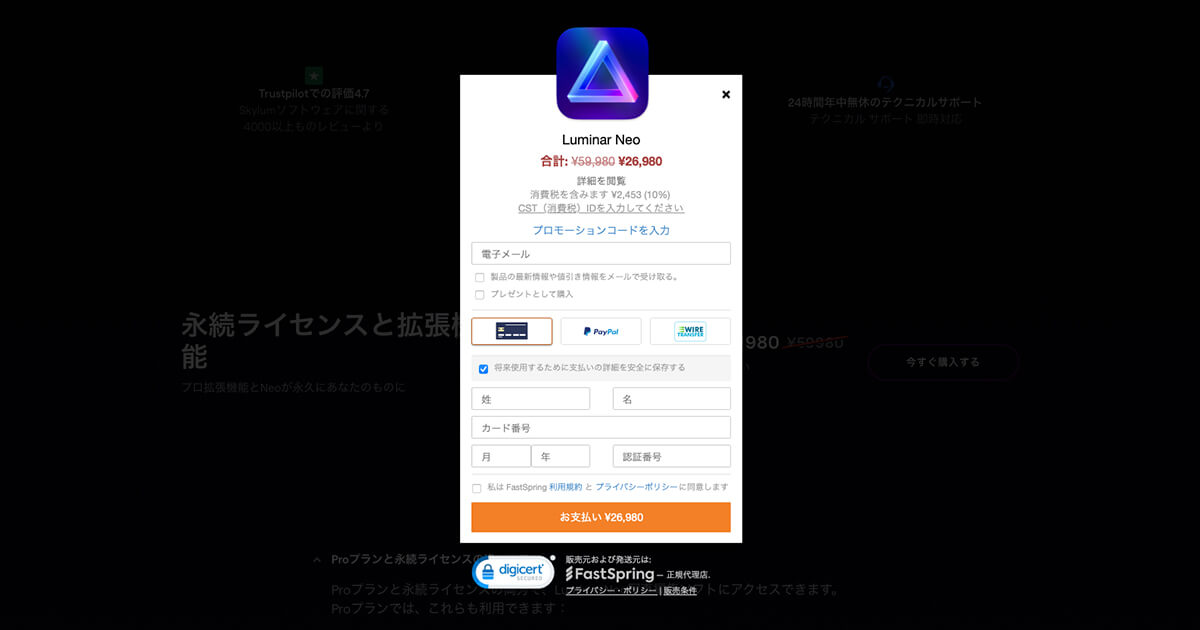
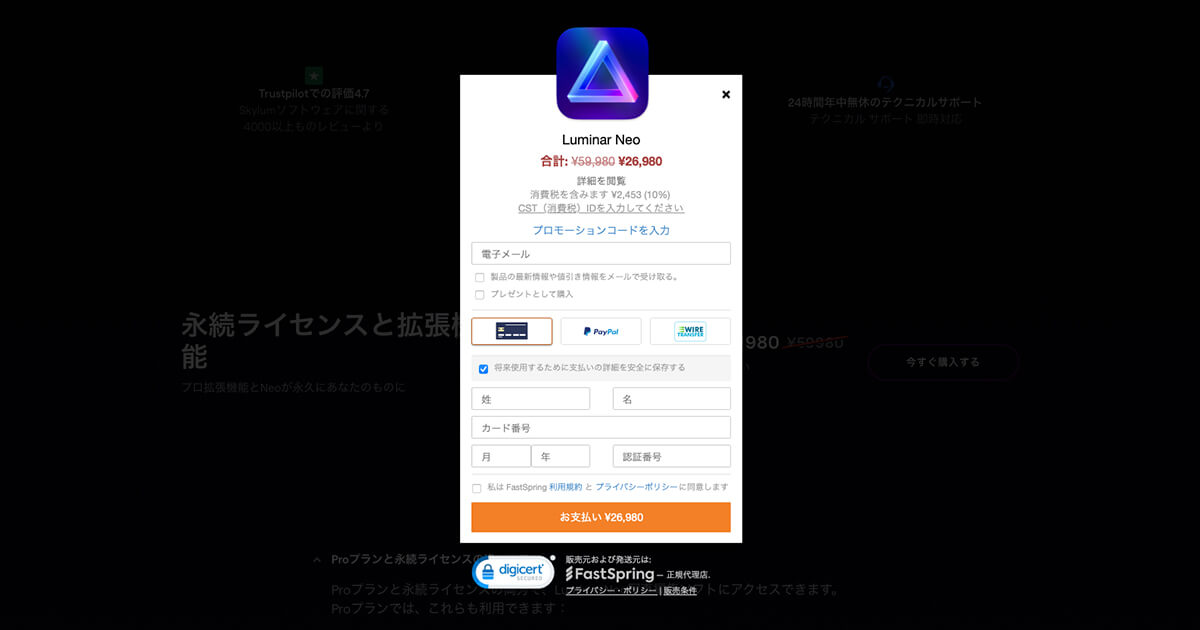
プロモーションコード入力に「NOBUKINEO」と入れていただくと¥1,000OFFで購入できます。
また、不定期にセールも開催されていますので気になる方はぜひ下記の公式サイトからチェックしてみてください。
現在、実施しているセールなどを確認することができます。
Luminar Neoの購入方法について。(公式ページアクセス)
それではLuminar Neoの購入方法についです。
まずはLuminar Neoの公式サイトに接続しましょう。
下記のようなLuminar Neoの公式サイトが表示されます。
この画面の「プランを見る」をクリックしましょう。
この画面が本当に頻繁に変更されるんですよね・・・
(Luminar Neoは定期的にトップページが変更されます。それらしい単語をクリックして進みましょう)
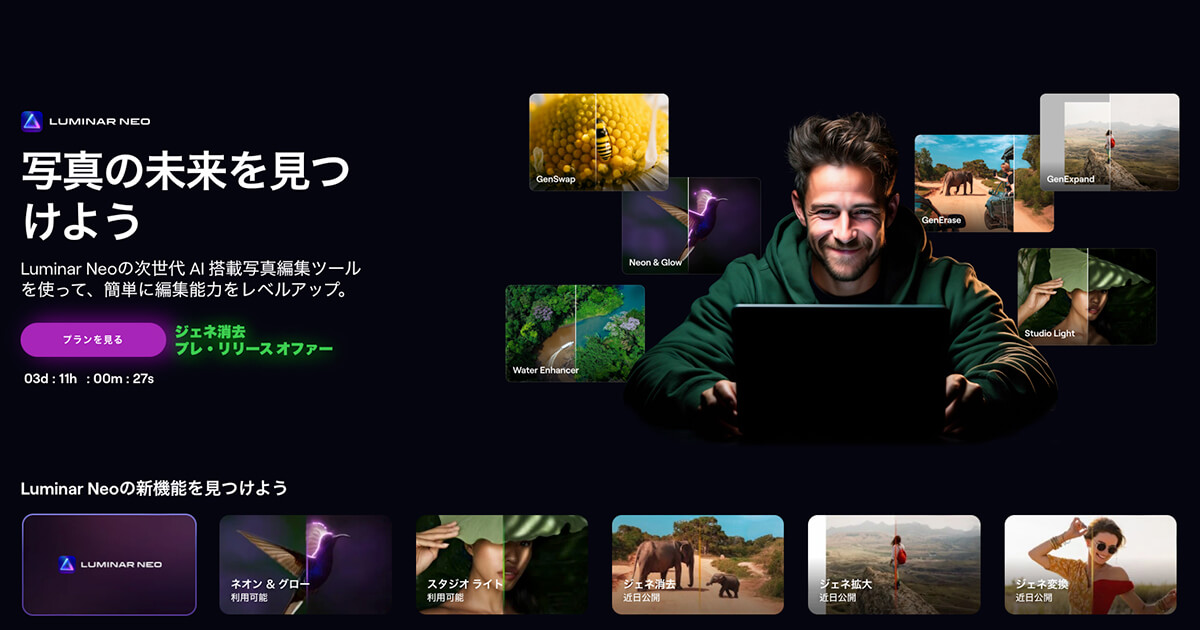
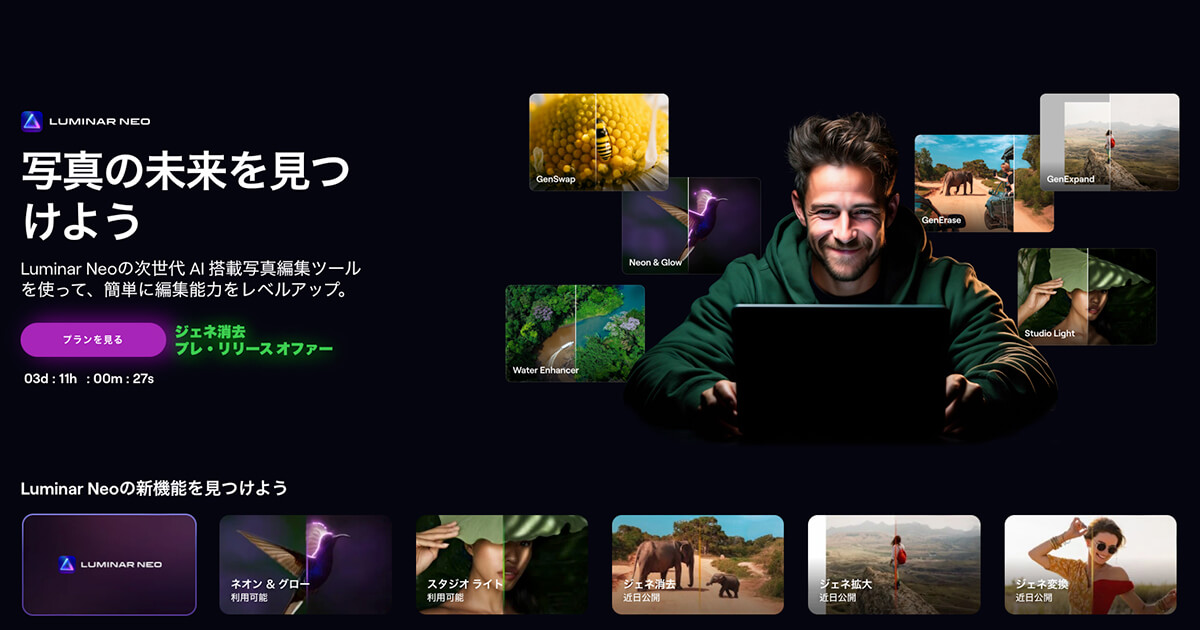
※もし、リンク先の言語が英語であれば画面右上かもしくは一番下部に「言語設定」があります。
こちらで日本語を選択しましょう。
Luminar Neoの購入プランを選択する。(複数あります。)
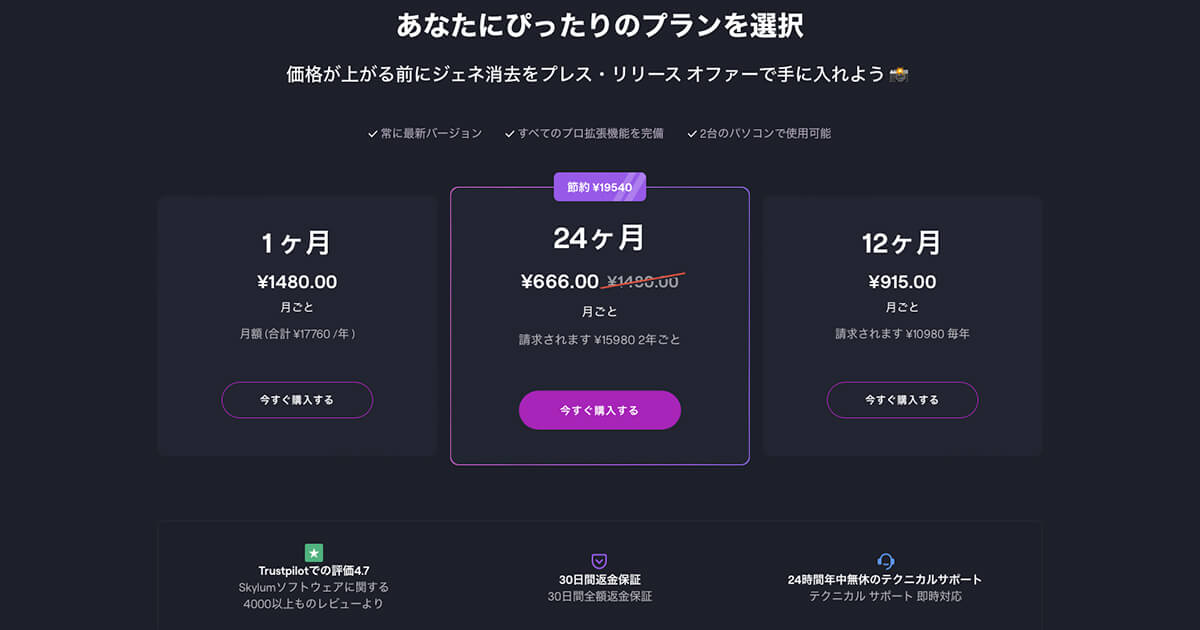
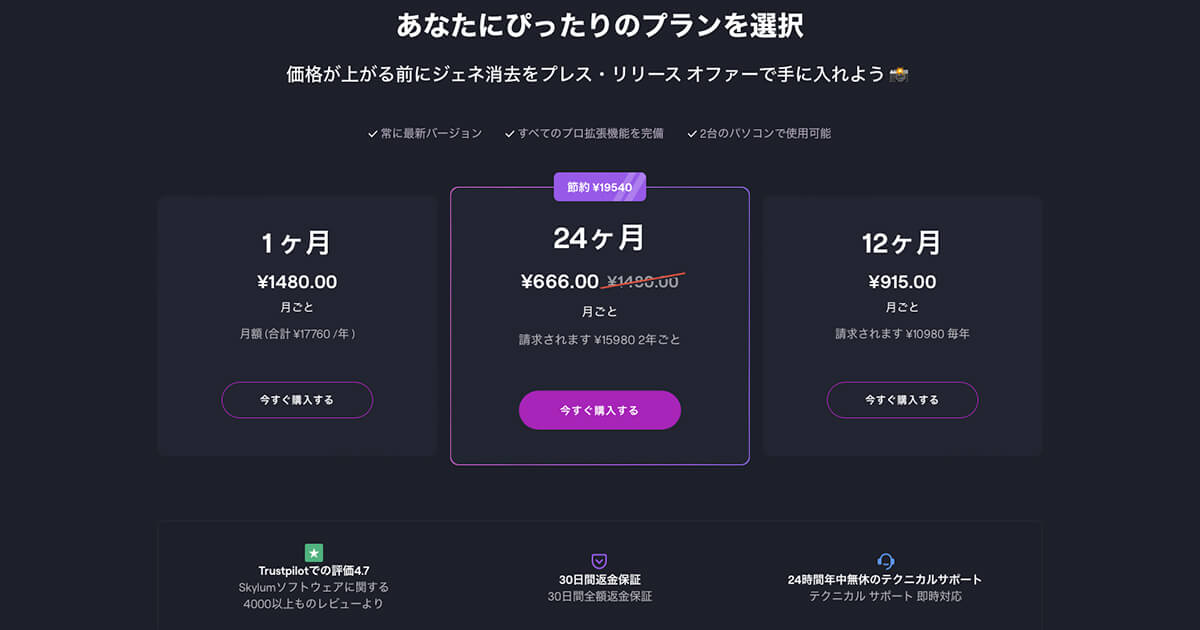
Luminar Neoの購入方法はいくつかあります。
(2023年10月現在の購入方法です。こちらも頻繁に変更されるので公式サイトで確認してみてください)
| 1ヶ月プラン | 24ヶ月プラン | 12ヶ月プラン | 生涯ライセンス | |
|---|---|---|---|---|
| 価格 | 月額:¥1,480 1ヶ月ごとに支払い。年額:¥17,760 | 月額:¥666 2年ごとに支払い。 年額:¥15,980 | 月額:¥915 1年ごとに支払い。年額:¥10,980 | 1回払いで永久利用可能。¥26,980(セール価格) ※2023年10月現在 |
| ポイント | ・常に最新バージョン ・すべてのプロ拡張機能を完備 ・2台のパソコンで使用可能 | ・永続ライセンスを1台分。 ・プラットフォーム機能のアップグレード:永続。 ・すべてのアップデートと新機能:2024年8月16日以前にリリースされたもの) | ||
個人的に購入するなら「生涯ライセンス」ですね。
1度購入すれば使い続けることができますし、動作と安定性は対応してくれるので十分かなと思います。
また、僕はメインはLightroom Classicで、補助的にLuminar Neoを使っているので生涯ライセンスでいいかなと思ってそうしています。
メインにLuminar Neoを使う予定であれば「1、12、24ヶ月プラン」の方がおすすめです。
常に最新のバージョンでLuminar Neoを利用することができます。
全てのプロ拡張機能が使えるのも良いですね。
購入方法を選んだらあとは「今すぐ購入する」を選択しましょう。
※価格は為替の影響で変動することもあります。
と、その前にLuminar Xメンバーシップについて記載しましょう。
Luminar Xメンバーシップについて。
出典:skylum
購入する際にLuminar Xメンバーシップの検討するのもいいでしょう。
Luminar Xメンバーシップとは、
・Luminarテンプレート(プリセット)、Looksの追加。
・ユニークな空のテクスチャを追加。
・Luminar マーケットプレイスでの15%の割引が受けれる。
・追加特典がある。
・写真の撮り方チュートリアル動画を見れる。
このような特典があります。
もちろん、メンバーにならなくても問題なくLuminar Neoは使えます。
詳細が気になる方は下記記事にまとめていますので、購入の際は参考にしてください。
支払い情報を入力する。
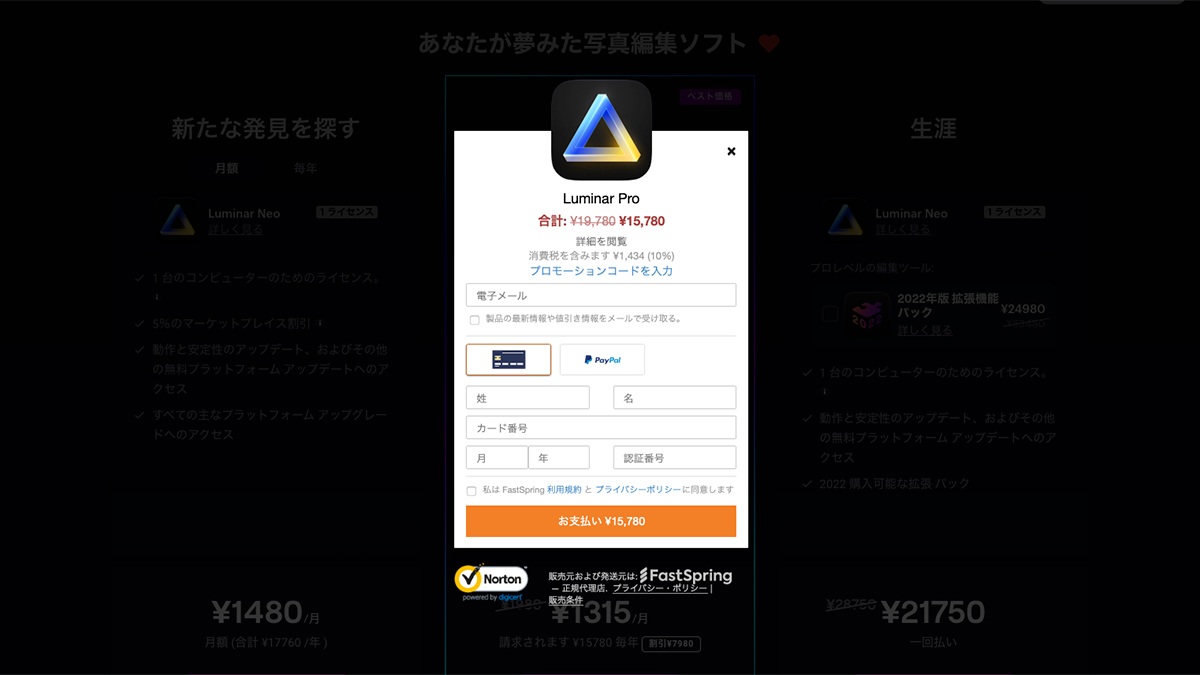
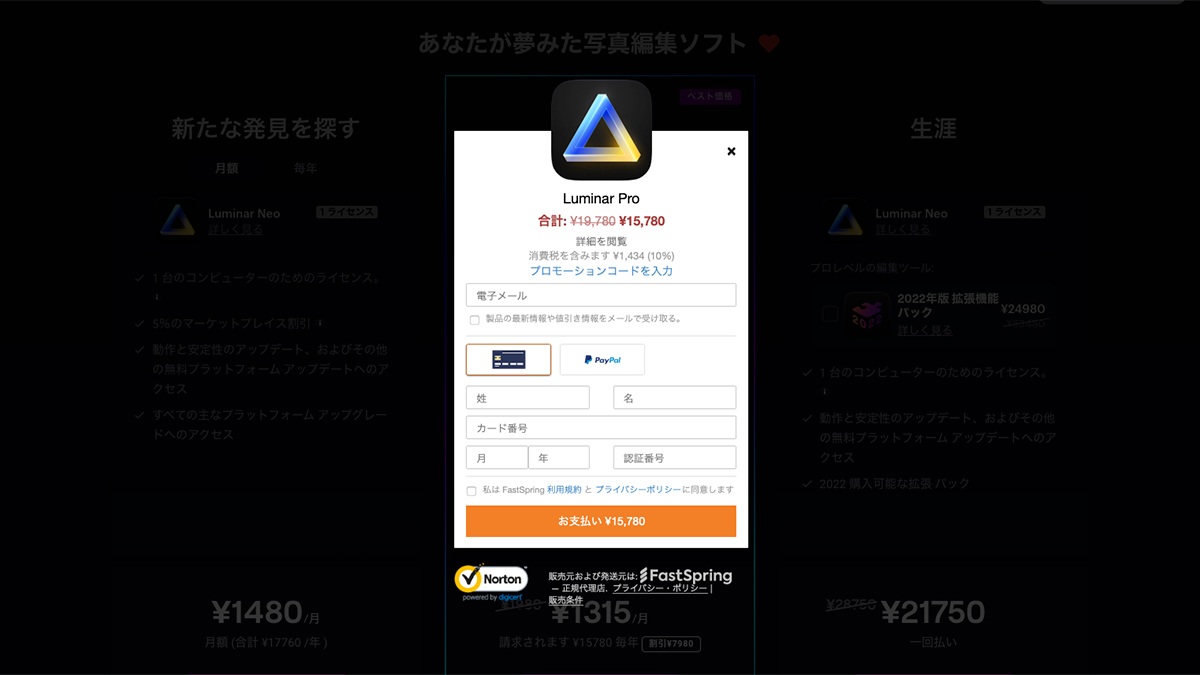
お支払いは上記画面から支払います。
メールアドレス、名前など必要な情報を入力してお支払いを完了させましょう。
下記のプロモーションコードを入力していただくと¥1,000の割引でございます。
プロモーションコード:NOBUKINEO
別のSkylum社製品があれば割引して購入ができます。
すでに別のSkylum社の製品をお持ちの方は割引して購入ができるのが嬉しいところです。
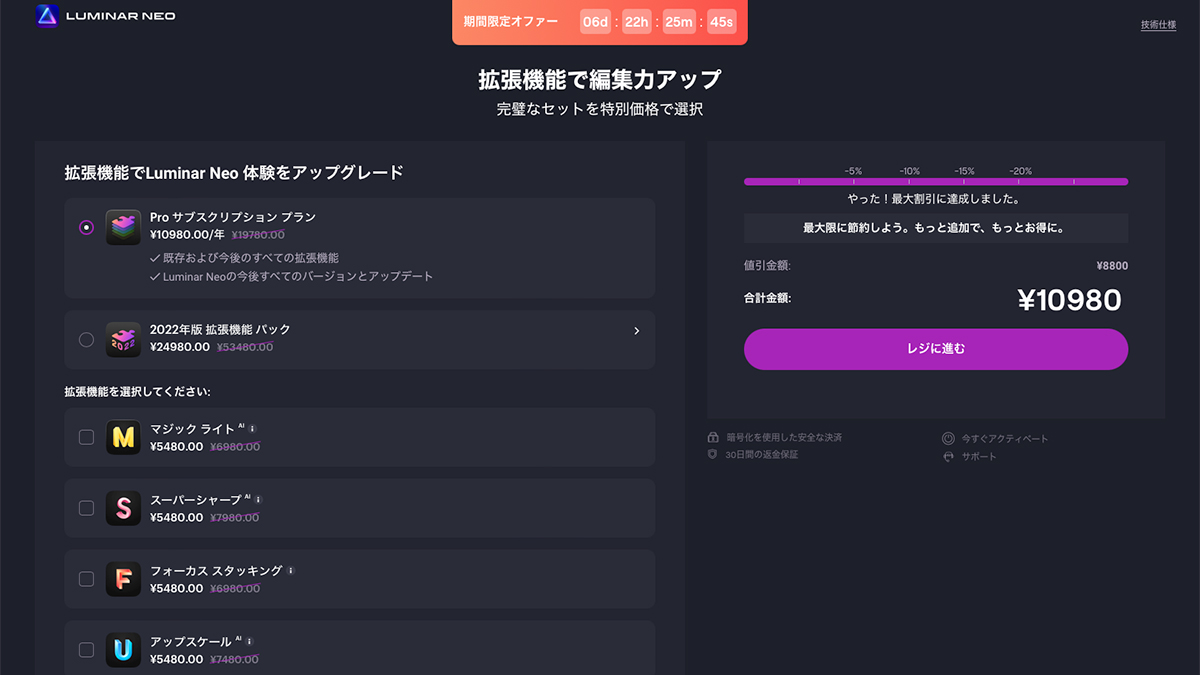
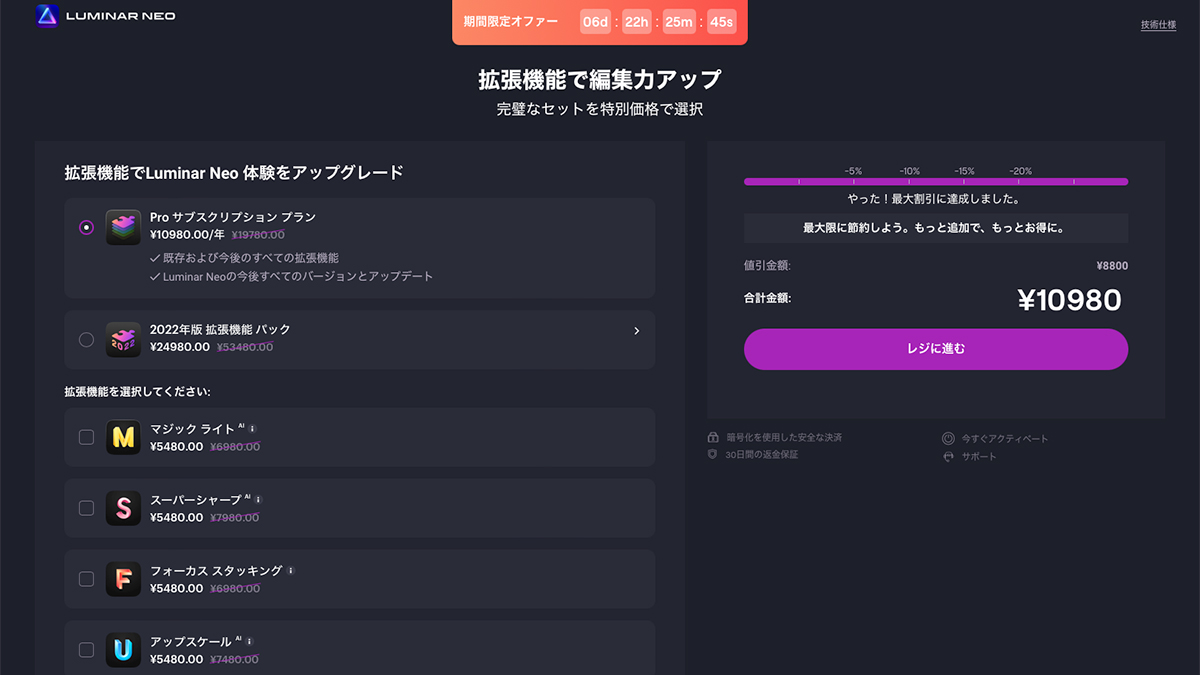
僕はすでに買い切り型で購入したのでこのような画面になってます。
かなりお得にプロのサブスクに変更できそうですね。
※Luminar neoは為替の影響や購入方法が定期的に見直しされていますので、上の画面のような画面でなかったらすみません!
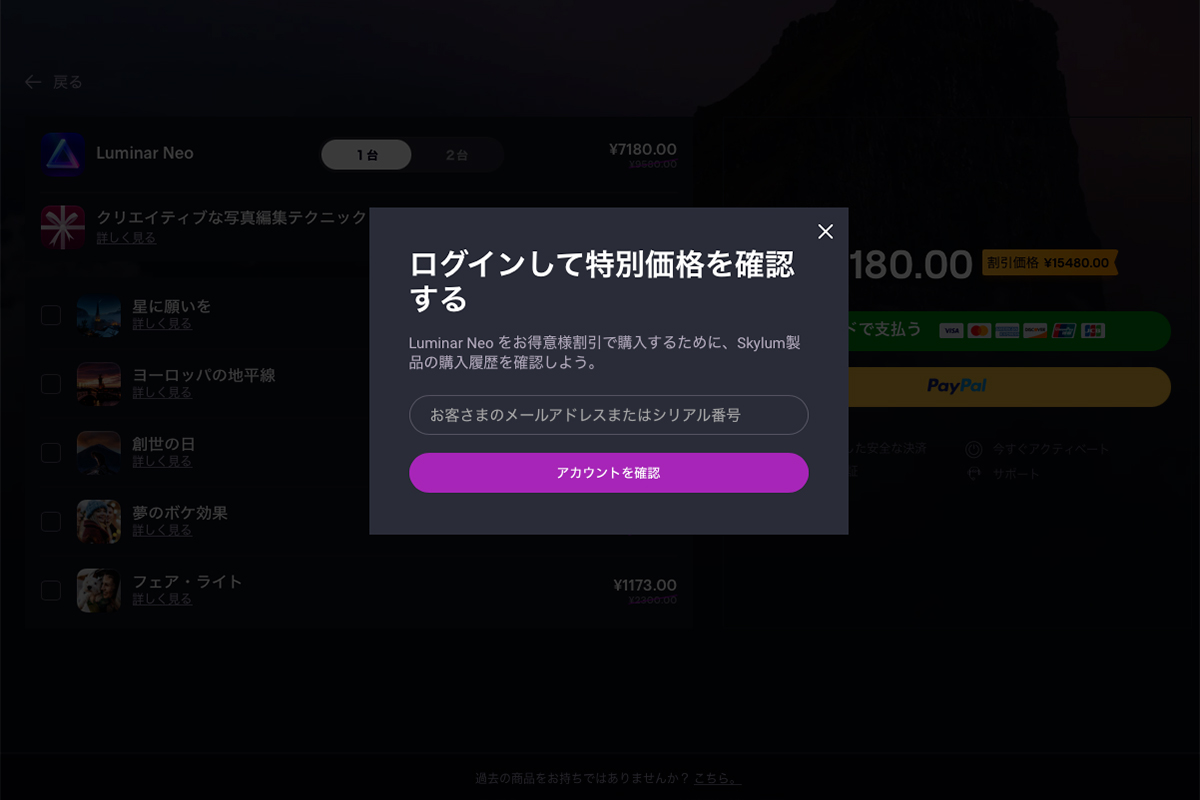
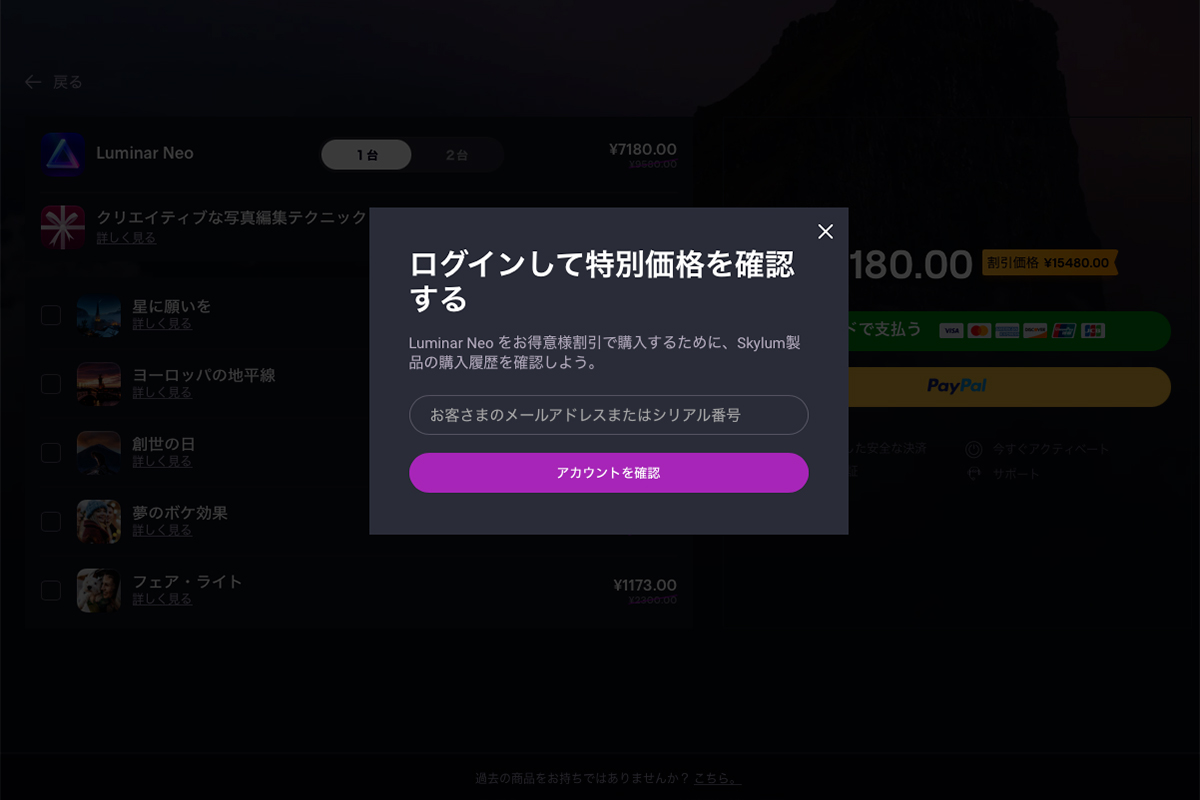
支払い方法を選択した後、「ログインして特別価格を確認する」と表示されるので「以前購入した時に入力したメールアドレスやシリアル番号」を入力して「アカウントを確認」を選択しましょう。
ログイン後は支払い方法などを選択していくだけです。
Luminar Neoをインストールする。
Luminar Neoのインストーラーをダウンロードしたら、あとはインストールするだけです。
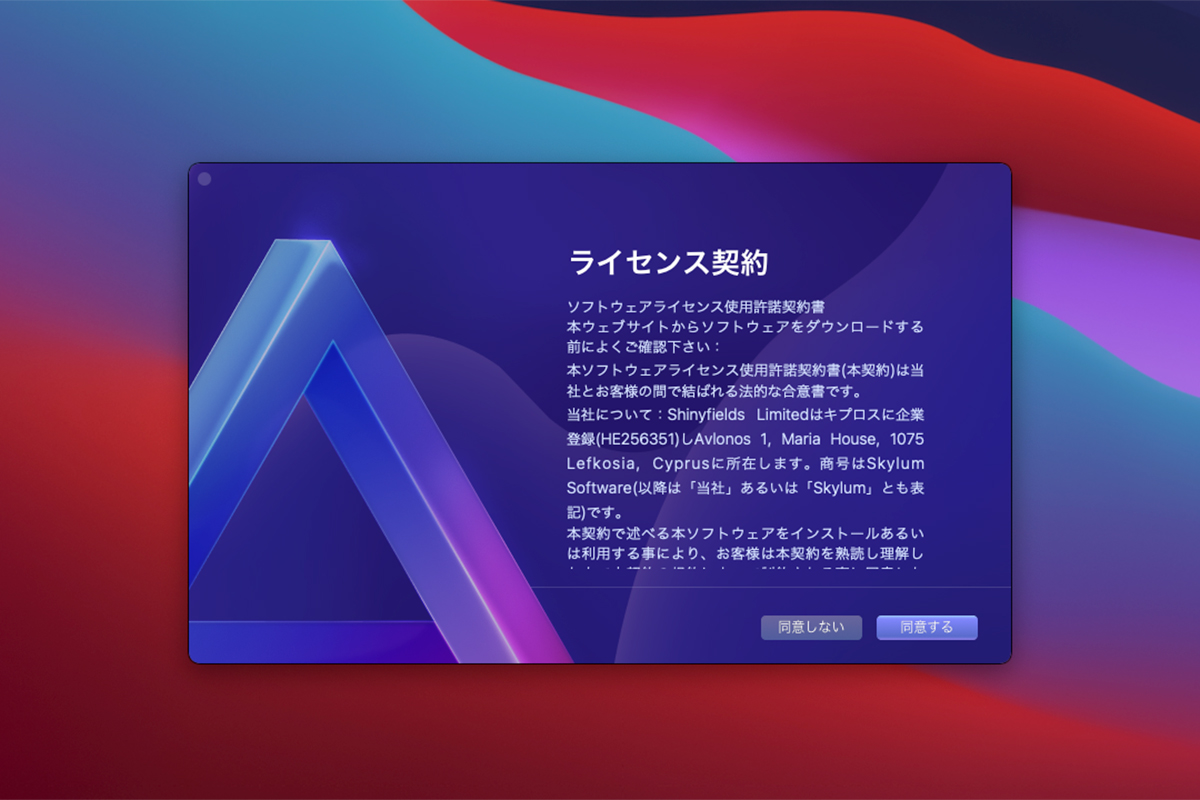
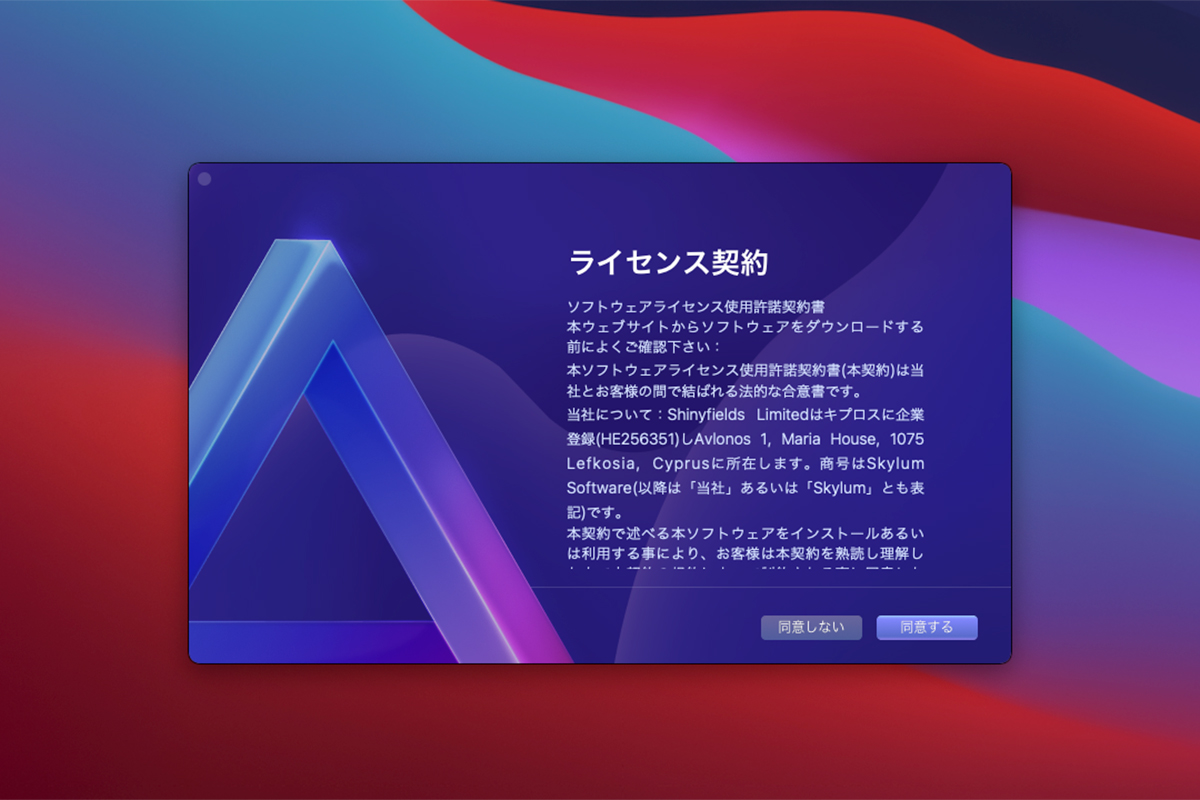
ライセンス契約の同意をクリックする。
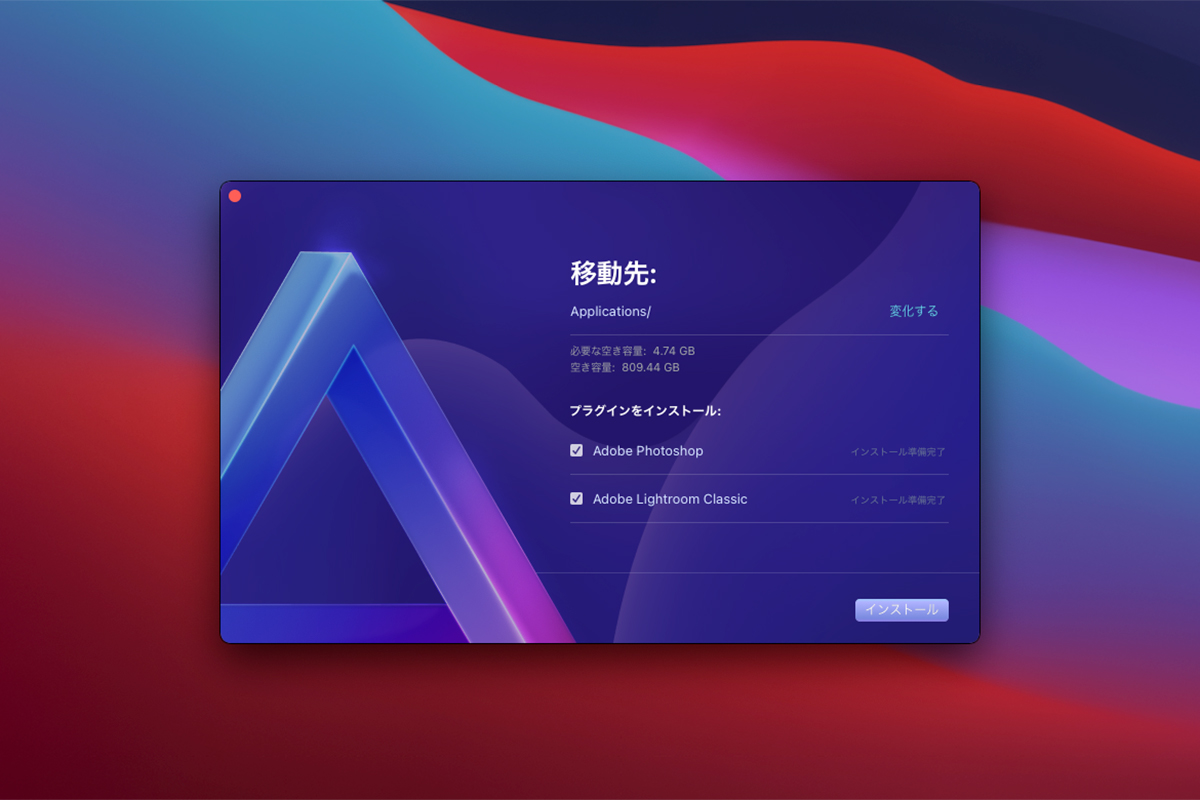
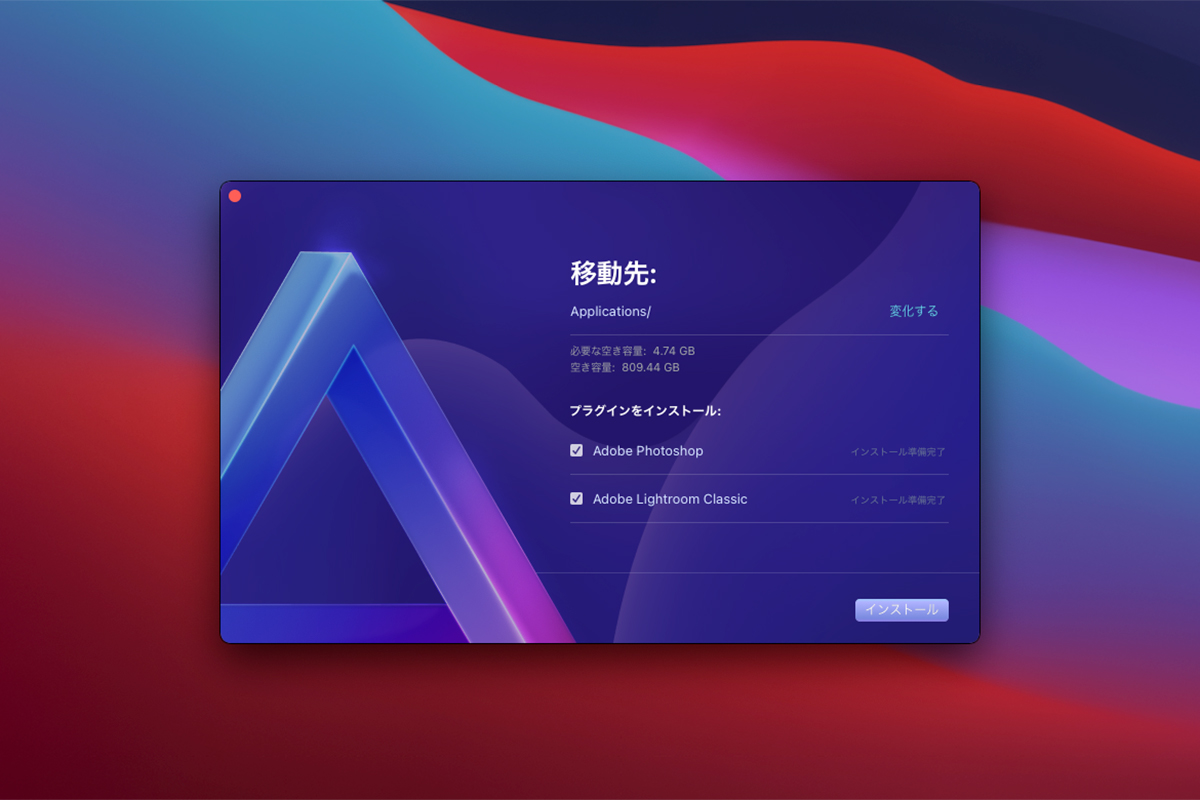
Luminar Neoのインストール先を選択しましょう。
通常、変更せず「インストール」で問題ありません。
ここでLuminar Neoを「Adobe photoshop」と「Adobe Lightroom Classic」のプラグインとしても使用するかどうか決めます。
もし、ソフトをお持ちの方はチェックマークを入れてインストールするで差し支えありません。
(※チェックを入れてもLuminar Neo単体として使用できますのでご安心ください。)
「Luminar Neoをプラグインとして使用するってどういうこと?」
と、思う方もいると思いますので下記の別記事を参考にしてください。
Luminar AIを中心とした記事ですが、Luminar Neoも同様です。
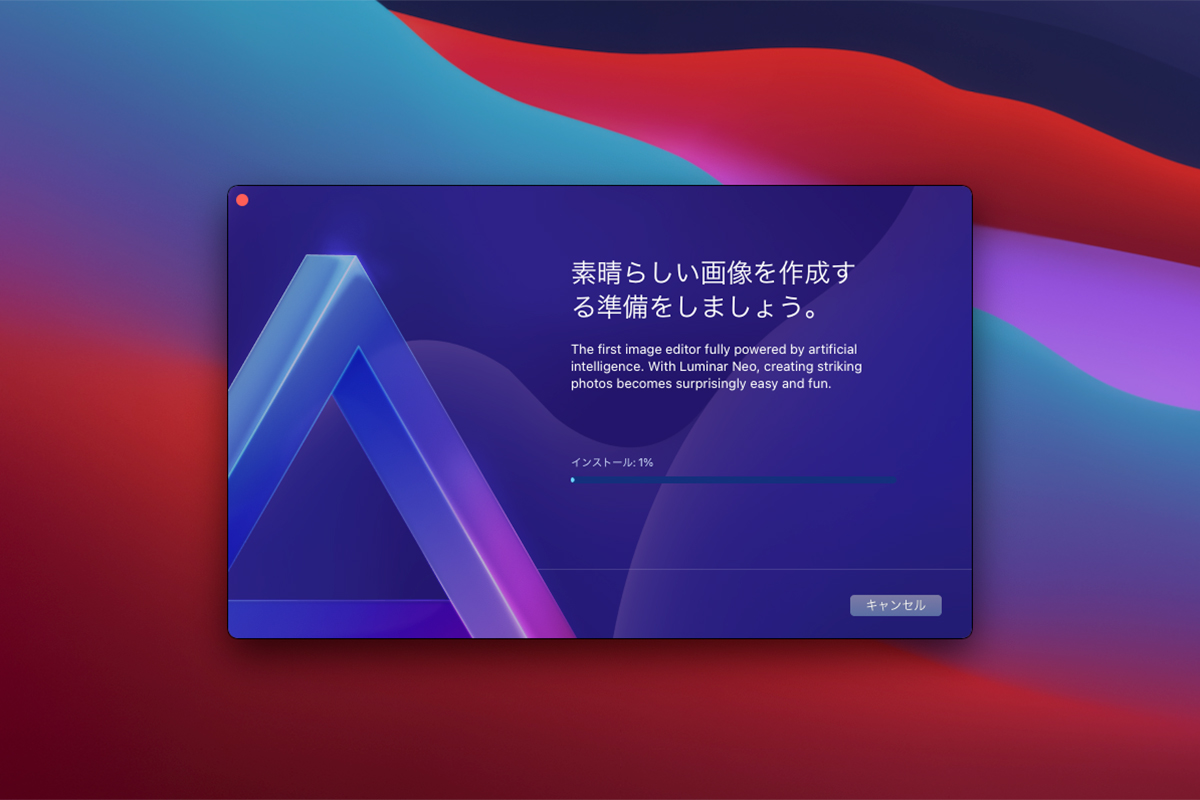
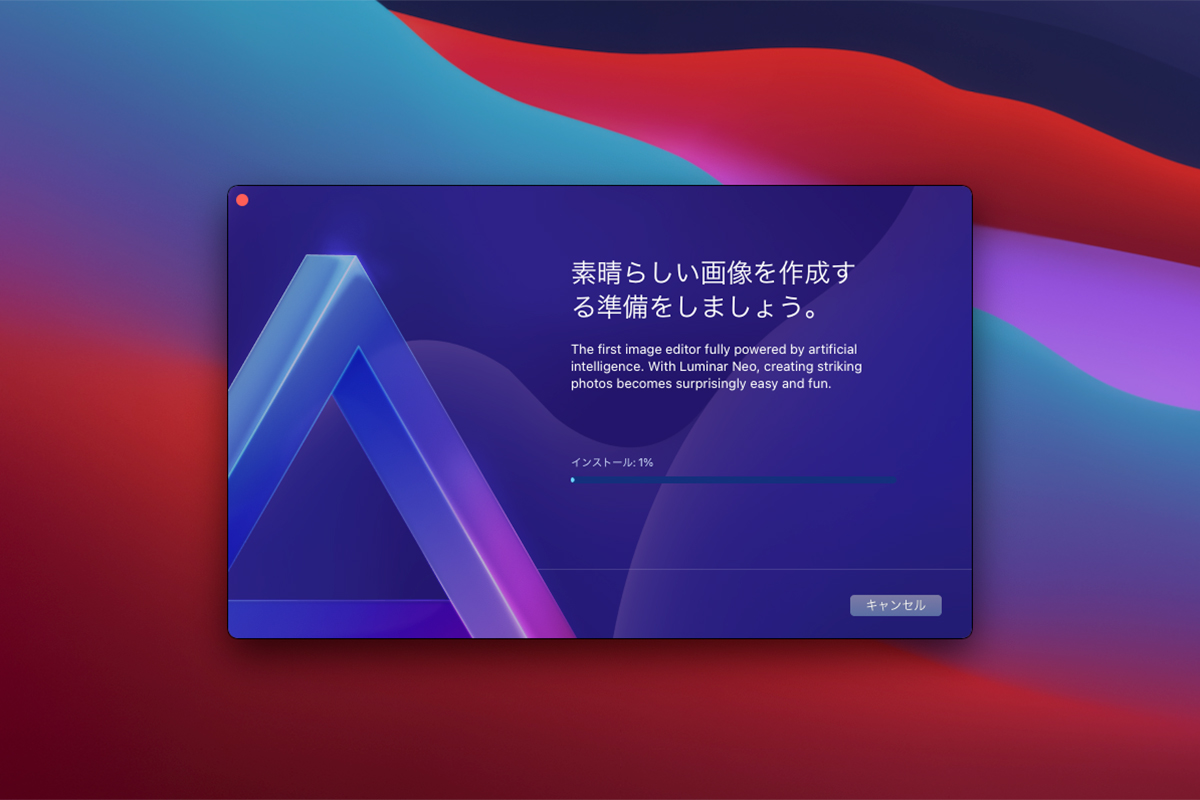
次にインストールが始まります。
しばらく待ちましょう。
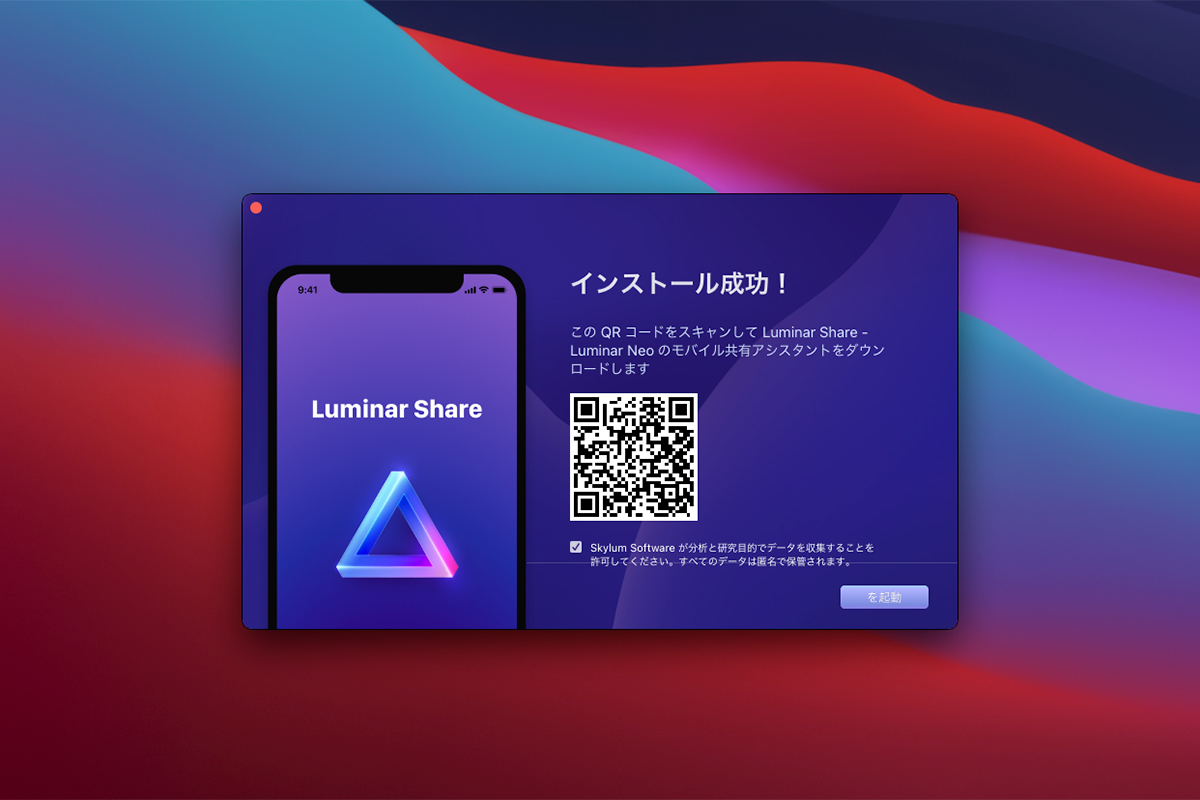
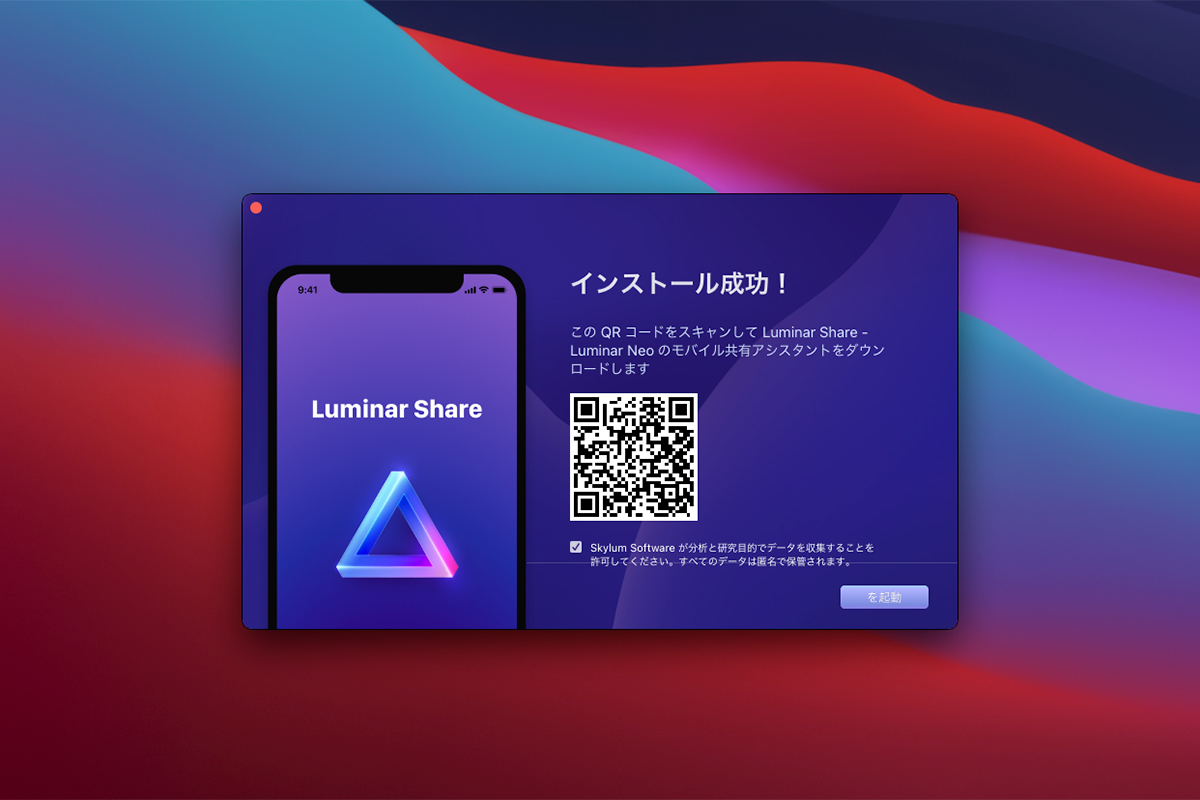
最後に「Luminar Share」をインストールできるリンク先が表示されます。
お持ちの携帯とLuminar Neoをリンクさせたい方はスマートフォンなどのモバイルでQRコードを読み取り、アプリをインスールしましょう。
【Luminar Shareについて】
Luminar Shareは写真をパソコンのLuminar Neoで現像したのち、スマートフォンなどのモバイルに簡単に転送できる機能です。
スマートフォンなどで素早くSNS上にアップしたり、Lineで友達と共有できる便利アプリです。
Luminar NeoでRAW現像を楽しもう!
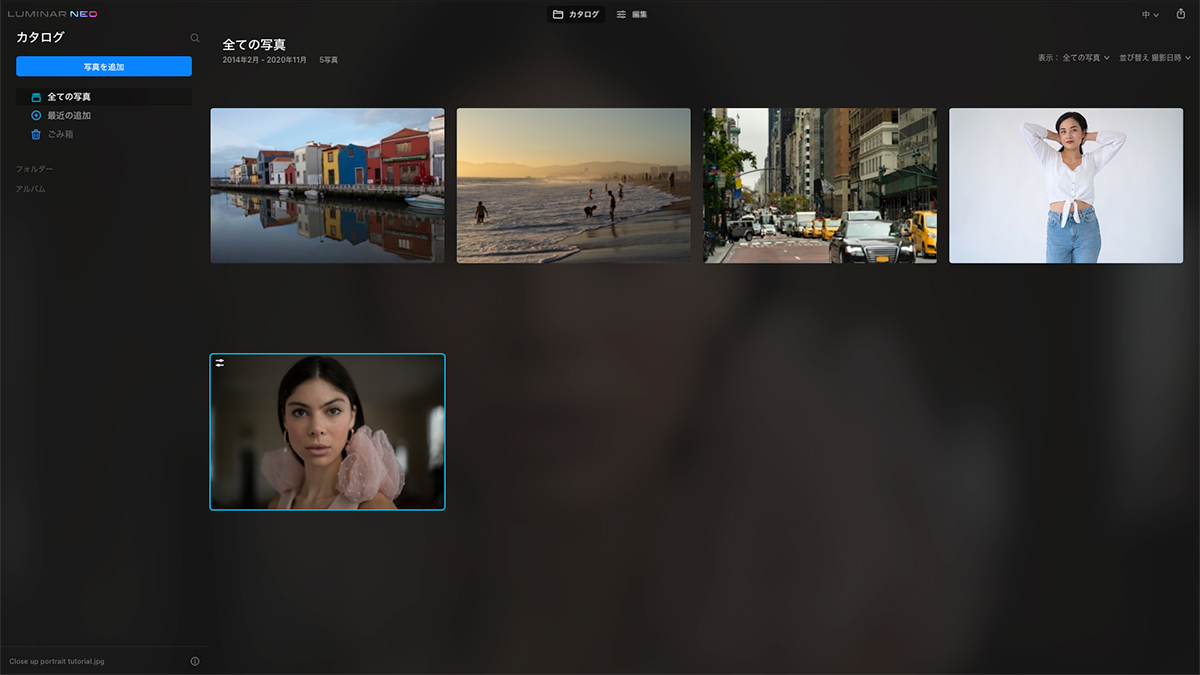
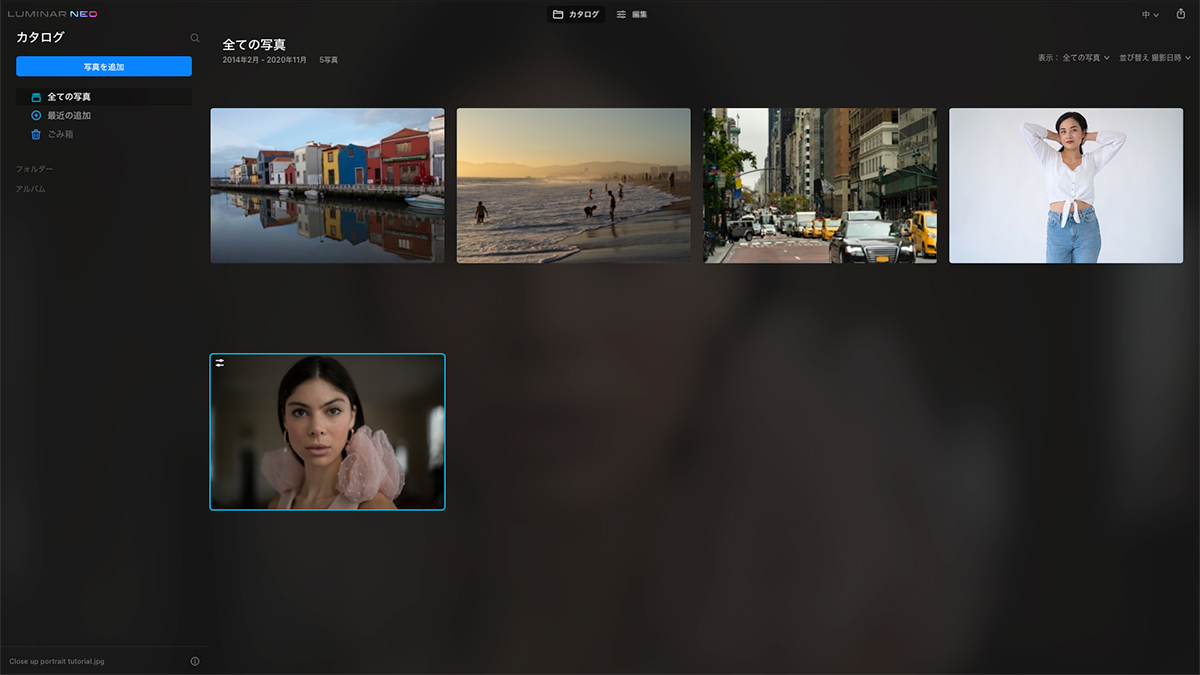
インスール後はLuminar Neoを起動!
この初期画面になれば完了です!
お疲れ様でした!